 بسم الله الرحمن الرحيم ..
بسم الله الرحمن الرحيم ..
الكثير يسأل عن طريقة مشاهدة الافلام على مشغل الدي في دي على التلفزيون بعد تنزيل الافلام من الأنترنت
والأغلبيه لا يفضلون مشاهدتها على الجهاز ، وانا واحد منكم ..
المشكلة في كثرة البرامج وكثرة الطرق ، وانا تعبت لين حصلت طريقة سهله تريح الأعضاء
فحبيت اشرح لكم الطريقة من الألف إلى الياء وإن شاء الله كل الي تسونه هو الأنتباه في الخطوات وإن شاء الله راح تنجحون بالمشاهدة الممتعه للأفلام مع الترجمه على التلفزيون
أولاً وقبل كل شيء يجب توافر بعض البرامج المساعدة في الجهاز والتي تواجدها يعتبر ضروري وسأذكرها بالترتيب مع ذكر فائدتها ..
1- الأغلبية عندما يشغلون الافلام تظهر الصورة بدون صوت أو العكس الصوت بدون صورة وهذا لنقص في الأكواد الخاصة بالافلام أو بمعنى أصح عدم أكتمال المشغلات الضرورية للفلم ..
ولحل هذه المشكلة نقوم بتحميل هذه الأكواد من هنا
لايمكن رؤية الروابط الا بعد الرد على الموضوع
مع الشكر لاخوي بو هند لرفعها على سيرفره .
ولن نحتاج لاكواد اخرى بنظري ..
2- برنامج vobsub وفائدة هالبرنامج هو التحكم بظهور ترجمه الافلام فعند تشغيل اي فلم مع ترجمته تظهر اسهم خضراء على شريط المهام بالأسفل
لايمكن رؤية الروابط الا بعد الرد على الموضوعوهذي أهم نقطـة .3- تحميل برنامج تشغيل الأفلام وانا افضل برنامج كريستال من سيرفر الموقع لسهولته ولمميزاته ..
وبأمكان الشخص تنزيل البرنامج الذي يرغب به ، المهم تواجـد الأكواد السابقة .
لايمكن رؤية الروابط الا بعد الرد على الموضوعرقم التسجيل من هنا
لايمكن رؤية الروابط الا بعد الرد على الموضوع
ولمن أراد برامج تشغيل أخرى يمكن زيارة هذا الموضوع الرائع لاخوي بوهند من هنا
لايمكن رؤية الروابط الا بعد الرد على الموضوعالبرامج السابقة تضمن أن أي شخص يشغل الترجمه مع الفلم .. ولكن قبل ذلك يجب معرفة الأتي
لكي تستطيع تشغيل الترجمه على أي فلم يجب أن يكون اسم ملف الترجمه نفس اسم الفلم وبنفس المجلد
كما بالصورة
والآن لنعود إلى الشرح وما سنفعله هو :-
1- دمج الترجمه أو لصقها مع الفلم ، وبذلك يمكن تشغيل الفلم في أي مكان بدون ملف الترجمه
2- تحويل الفلم من صيغة avi إلى نظام dvd .
3- نسخ مجلدات الفلم dvd إلى قرص .
4- تشغيل الفلم على مشغل أقراص dvd والمشاهدة الممتعه على التلفزيون .
ولنبدأً :-
لدمج الترجمه ولصقها على الفلم نستخدم برنامج اسمه
WinAVI Video Converter
وهو أيضاً نفس البرنامج الذي سيقوم بتحويل الفلم إلى ملفات دي في دي
لتحميل البرنامج من هنا ..
من هذا الرابط
لايمكن رؤية الروابط الا بعد الرد على الموضوعاو من هذا الرابط
لايمكن رؤية الروابط الا بعد الرد على الموضوعوإليكم رقم التسجيل
Name: Alistair Dalrymple
S/N:B0E62E8F4FB3BACB9A8F4FB35DE9261BFB8B551E74D6A3BD
والآن لنبدأ الشرح وقبل كل شيء أذكر مجدداً
يجب أن يكون الفلم وملف الترجمه يحملان نفس الأسم وبنفس المكان كما بالصورة
بعد ذلك نفتح البرنامج هذه واجهـة البرنامج كما نلاحظ
يا اخوان نلاحظ هنا في الملف هذا اسم الترجمه اخره srtوالفديوavi
بعد ذلك يجب تعديل الأعدادت حتى يستطيع البرنامج لص الترجمه وهنا أهم خطوة وأخطرها
نروح على Menu
بعدين على خيارات option

من الخيارات يجب ان نضع صح على Real Time refurbishing the Preview بعدين اوكي
حتى يتم لصق الترجمه على الفلم خلال عملية التحويل ..

بعد ذلك نرجع للقائمة الرئيسية للبرنامج

من الواجـهه نختار DVD حتى نحول من avi إلى نظام دي في دي
بعدها ستظهر لنا هذه الشاشه لنختار الفلم الذي نريد تحويلة ويمكن أختيار أكثر من فلم ونلاحظ هنا لا نختار ملف الترجمه فقط ملف الفيديو

بعدها تظهر لنا هذه الشاشه

نلاحظ الافلام التي قمنا بأختيارها
وأيضاً مكان ملفات دي في دي بعد تحويلها ، بمعنى أين نريد تخزين الفلم بعد التحويل
وايضاً نوعية التحويل هل ستكون DVD أو VCD
وأيضا لو ضغطنا على advanced
سنجد هذه الشاشه وهنا لم أغير أي شيء ولكن يجب شرحها قليلاً

ومن هذه الصورة نلاحظ
1- لجودة الفلم ونختارمتوسطه وستكون جيدة
2- نوعية نظام التلفزيون ونختار PAL
3- إذا أردنا تقطيع الفلم إلى حجم معين
4- حجم القرص وعدد الأقراص لا نغيرها كما هي
5- طول الجزء الواحد .
6- قوة او جودة الصوت
لا نغير شيء في هذه الشاشه .
وبعد الرجوع للشاشه السابقة
هذه نختار اوكي لننتقل لعملية التحويل والعملية الأكثر أهميه

بعد ذلك ستظهر هذه الشاشه
وإليكم ما بها :
1- مكان مجلد الفلم مهم جداً فيما بعد عند النسخ .
2- نلاحظ كما ذكرت سابقاً الفلم وملف الترجمه بنفس المجلد وبنفس الاسم بالضبط .
3- نلاحظ ملف الدي في دي الذي تم إنشاءه بعد التحويل
4- هذا الخيار حتى يتم مشاهدة الفلم عند التحويل .
5- وهذا الخيار هو اهم خيار حتى يتم لصق الترجمه على الفلم بشكل صحيح
6- نلاحظ نوعية ملفات الفيديو التي نقوم للتحويل إليها وهي ذات امتداد VOB
7- هذه شاشه المعاينة لنرى أن الفلم مع الترجمه يعملان بشكل جيد
8- وهنا أهم نقطة يجب أن يكون السهم الأخضر موجود تحت وهذا يعني أن الترجمه تعمل بشكل جيد على الفلم وسيتم لصقها على الفلم بشكل ممتاز ولن يظهر هذا السهم ولن تنجح الطريقة إلا بعد أن نقوم بتحميل البرنامج السابق ذكره vobsub .
بعد ذلك ننتظر حتى يتم الإنتهاء من تحويل الفلم كامل بإذن الله مع الترجمه
ولن نحتاج لملف الترجمه ولا للفلم الأصلي ..
سيكون حجم الفلم ما يقارب 1.5 GB
لذلك يجب أن يكون لدينا مساحـة كافية على الهاردسك .
بعد الأنتهاء سنجـد مجلـد dvd_0
ويمكن تجربة تشغيل الفلم عن طريق أي برنامج تشغيل فيديو مثل InterVideo WinDVD
وعند أختيار source نختار فلم دي في دي من الهاردسك
وسنشاهد الفلم مع الترجمه
او يمكنا الذهاب إلى داخل المجلد dvd_0 ومن ثم إلى مجلد VIDEO_TS
وسنجد ملفات الفلم هناك سيكون اسم الفلم هكذا VTS_01_1.VOB
والآن بقية طريقة حرق أو نسخ ملفات الفلم الموجودة بالمجلد على دي في دي
وهنا يمكن أستخدام أي برنامج نسخ له هذه الخاصية وسأشرح لكم برنامجين
أولاً البرنامج المعروف لدى الكل النيرو الأصدار السابع
نبدأ

نفتح البرنامج ونختار كما هو مبين بالصورة على video ومن ثم نختار Record DVD-video
بعدها نشاهد هذه الصورة

من هنا نختار على Import DVD حتى نستطيع أدارج ملفات الفلم المحول سابقاً
بعدها يجب اختيار الفلم كما هو ملاحظ بالصورة فقط نضع المؤشر على dvd_0

بعد ذلك سنشاهد هذه الصورة

من هذه الشاشه نلاحظ :-
1- هنا الفلم بعد ادراجه في البرنامج ونلاحظ مدته على اليسار وحجمه واذا موجود أكثر من فلم سنشاهده هنا أيضاً .
2- نلاحظ جودة الفلم .
3- نلاحظ ملف الصوت .
4- يمكن من هذا الخيار معاينه الفلم وتشغيله.
5- نلاحظ حجم الفلم بداخل الدي في دي والمساحة التي سيشغلها .
6- لتحديد حجم الاسطوانة هل هي 4.7 أو 9 جيجا..
7- نضغط على التالي حتى يتم حرق الفلم .
في الشاشه السابقة نلاحظ لا توجد تغييرات كثيرة .
بعدها نشاهد هذه الشاشه ومنها نختار ناسخ أقراص الدي في دي ومن ثم نضغط على نسخ .

وننتظر حتى يتم الأنتهاء من الحرق ومن ثم مشاهدة ممتعه .
البرنامج الثاني الذي يقوم بنسخ الأفلام على دي في دي
Ashampoo Burning Studio 6
وبصراحه البرنامج جيد وله مميزات حلوة منها
خاصية تفكيك الصوت لوحده أو الفيديو لوحده Blu-Ray
و بالإضافة لدعمه لكافة الأقراص فإنه يدعم صيغة (Layer) الجديدة بسعة تصل إلى 25جيجابايت لكل لير
- يتميز بالسرعة والبساطه والجودة العاليه
- افضل من النيرو ونقدر ننسخ أي فلم حجمه يتعدى ال 2 جيجا
وهذي حل لمشكله النيرو الي كان مايخلينا نتعدى ال 2 جيجا
Ashampoo Burning Studio 6
لتحميله من هنا مع الكراك .
لايمكن رؤية الروابط الا بعد الرد على الموضوعلنتابع الشرح . هذي واجهه البرنامج منها نختار على Burn Movies , ومن ثم نختار كما بالصورة رقم 2
بعد ذلك يجب تحديد ملفات الفيديو من المجلد السابق كما ذكرت

نلاحظ :-
1- لاستعراض ملفات الدي في دي .
2- نشاهد ملفات الدي في دي المحولة .
3- بعد اختيار المجلد سيكون كالتالي .
4- نتابع النسخ نضغط على التالي .

بعد ذلك من هذه الشاشه نحدد نوع ناسخ الدي في دي
ومن ثم نضغط على رقم 2 والتي هي write
وسيتم نسخ الفلم إلى القرص .
كما نلاحظ الطريقة سهلة ولكن استغرقت مني وقت حتى أجـد المشكلة ولماذا لا يتم التحويل ،
أتمنى أتباع طريقة الشرح وأتمنى لكم مشاهـدة ممتعـــه .
منقول للفائدة


 مع تحياتي
مع تحياتي 


